En este post vamos a ver cómo conectarse a sus datos de Business Central para crear una aplicación empresarial con Power Apps. Para ello debe disponer de una cuenta válida con Business Central (Cloud) y con Power Apps.
(Nota: Para configurar este tipo de cuenta consulte con nuestro equipo en info@abd.es o a través del formulario de contacto en abd.es y que también puedes encontrar al final de este post)
Por lo tanto, nuestro objetivo es llegar a los datos de Business Central y que estos se encuentren disponibles como un origen de datos en Power Apps
Veámoslo paso a paso:
Para agregar Business Central como origen de datos de Power Apps:
1.- En el explorador, vaya a powerapps.microsoft.com y, a continuación, inicie sesión.
2.- En la página Web, elija Aplicaciones, Crear una aplicación y Lienzo para crear una nueva aplicación de lienzo. Esta aplicación se ha diseñado para su uso en un dispositivo móvil, pero también puede seleccionar usar otra plantilla.
3.- El siguiente paso para crear una Power App es seleccionar los datos. Elija el icono de flecha y la opción Nueva conexión en la parte superior izquierda de la página.
4.- En la lista de conexiones disponibles, elija Business Central y, después, seleccione el botón Crear.
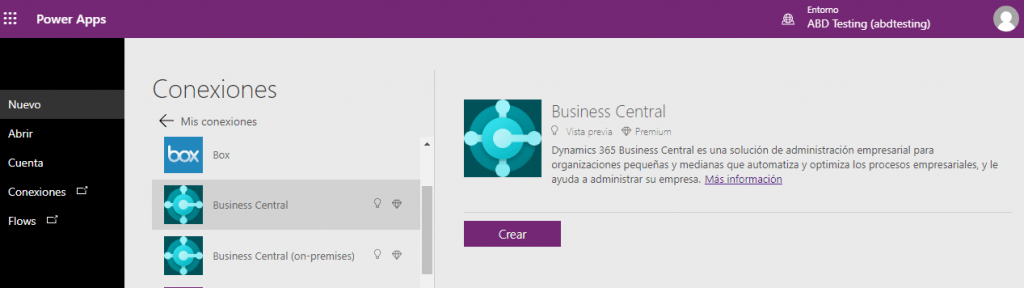
Power Apps se conectará a su Business Central con las credenciales con las que ha iniciado sesión. Si no es administrador de su Business Central, es posible que tenga que iniciar sesión con otra cuenta.
5.- Power Apps mostrará una lista de entornos y empresas que están disponibles en Business Central. Elija el entorno y la empresa que contiene los datos a los que desea conectarse. A continuación, se le presentará una lista de API. Seleccione la API a la que desee conectarse.

Estas «tablas» forman parte de la API de Business Central. No es necesario que configure los extremos usted mismo, el conector de Business Central para Power Apps puede hacerlo de forma automática.
Nota: Si desea incluir datos de otras tablas en Business Central en su aplicación, deberá trabajar con un desarrollador para definir una API personalizada en Business Central y, después, consumir esa API personalizada a través de un conector personalizado en Power Apps.
6.- Ya se ha conectado correctamente con los datos de Business Central y está preparado para comenzar a crear su Power App. Puede agregar pantallas adicionales y conectarse a los datos adicionales de su Business Central.
Si desea mas información sobre como trabajar con aplicaciones de lienzo a partir de una plantilla de Power Apps, esté atento a próximos post de ABD en los que vamos a describir una introduccion a las posibilidades de diseño con Power Apps o contacte directamente con nuestro equipo en info@abd.es

Cuando haya diseñado y creado la aplicación, puede compartirla con sus compañeros.
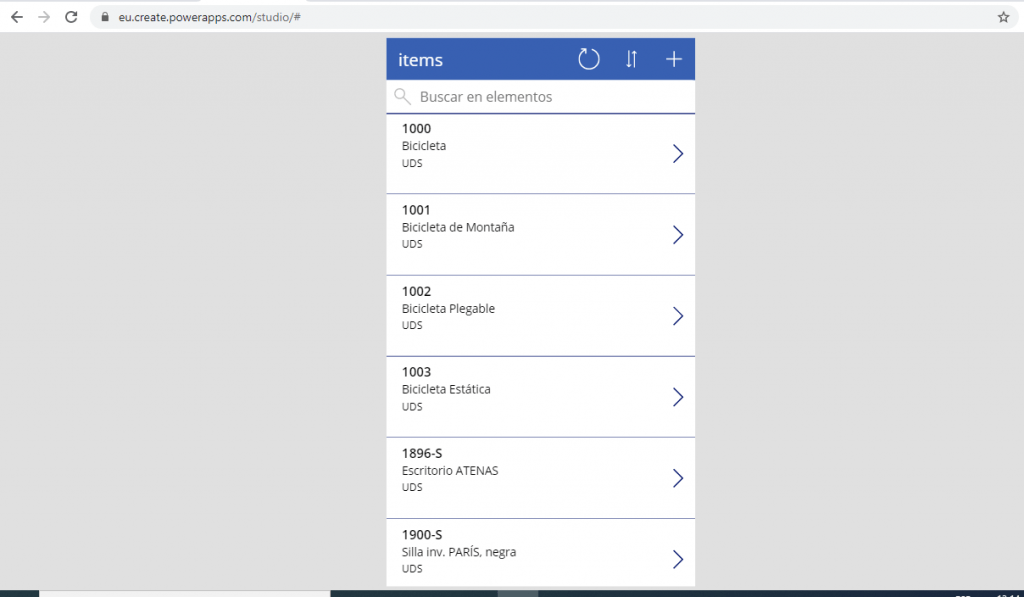
Nota: Si desea conectarse a Business Central local, deberá elegir el conector Business Central (on-premises) al seleccionar la conexión disponible.
Gracias por leernos y compartirnos!!
Fuente: microsoft.docs https://docs.microsoft.com/